Πολλοί παίκτες Counter-Strike θέλουν να διατηρήσουν ένα αρχείο του παιχνιδιού τους. Ευτυχώς, οι δυνατότητες αυτού του παιχνιδιού σάς επιτρέπουν να το κάνετε αυτό χωρίς να εγκαταστήσετε πρόσθετες εφαρμογές και προγράμματα.
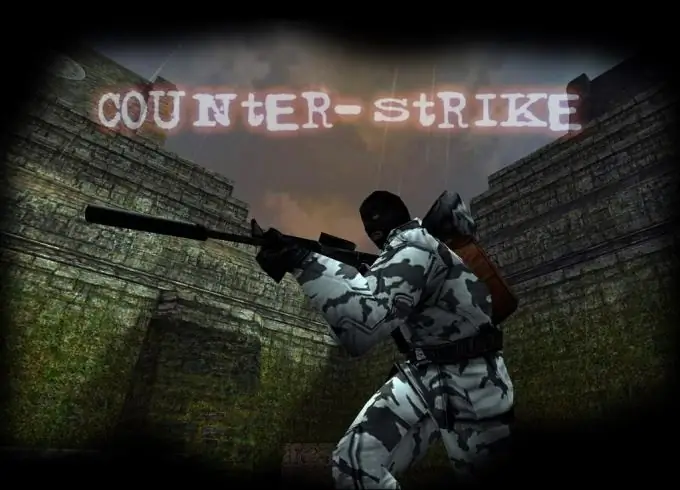
Απαραίτητη
Counter-Strike, Fraps, DreamWeaver
Οδηγίες
Βήμα 1
Για να αποθηκεύσετε ένα δικό σας δίσκο ή το παιχνίδι κάποιου άλλου, πρέπει να χρησιμοποιήσετε ειδικές εντολές. Για να μην βλέπετε την ανοιχτή κονσόλα παιχνιδιών στην εγγραφή, συνιστάται να προ-προγραμματίσετε ορισμένα πλήκτρα για να ξεκινήσετε και να σταματήσετε την εγγραφή.
Βήμα 2
Ανοίξτε την κονσόλα σας και εισαγάγετε την εντολή bind K record demoname. Τώρα, πατώντας το πλήκτρο K θα ξεκινήσει η εγγραφή του παιχνιδιού. Το όνομα αρχείου επίδειξης θα είναι ψευδώνυμο. Εισαγάγετε την εντολή bind L stop στην κονσόλα. Τώρα πατώντας το πλήκτρο L θα σταματήσει η εγγραφή.
Βήμα 3
Χρησιμοποιήστε πολλά πλήκτρα για να ξεκινήσετε την εγγραφή μιας επίδειξης, επειδή εάν εισαγάγετε μια εντολή με το ίδιο όνομα αρχείου, οι παλιές εγγραφές θα διαγραφούν αυτόματα. Δώστε ένα νέο όνομα για το αρχείο προορισμού κάθε φορά.
Βήμα 4
Δυστυχώς, μπορείτε να δείτε το demo που καταγράφηκε με αυτόν τον τρόπο μόνο χρησιμοποιώντας το ίδιο το παιχνίδι Counter-Strike. Αυτό δεν είναι πολύ βολικό. Για να παίξετε την εγγραφή παιχνιδιού χρησιμοποιώντας τα συνηθισμένα προγράμματα αναπαραγωγής βίντεο, δημιουργήστε ένα αρχείο βίντεο.
Βήμα 5
Εάν η ποιότητα εικόνας του μελλοντικού βίντεο δεν σας ενδιαφέρει, χρησιμοποιήστε το πρόγραμμα Fraps. Αυτό το βοηθητικό πρόγραμμα σας επιτρέπει να εγγράψετε την εικόνα που εμφανίζεται στην οθόνη σε πραγματικό χρόνο.
Βήμα 6
Εγκαταστήστε το πρόγραμμα και εκτελέστε το. Δημιουργήστε hotkeys, για παράδειγμα: 1, 2, 3, 4 και ούτω καθεξής, τα οποία θα ξεκινήσουν την εγγραφή ενός αρχείου βίντεο με ένα συγκεκριμένο όνομα. Ορίστε το κλειδί που θα σταματήσει την εγγραφή.
Βήμα 7
Ενεργοποιήστε το πρόγραμμα. Ξεκινήστε το Counter-Strike. Για να ξεκινήσετε την προβολή της επίδειξης, εισαγάγετε την εντολή viewdemo demoname. Όταν η εγγραφή του παιχνιδιού φτάσει στο επιθυμητό σημείο, πατήστε το πλήκτρο επιλογής για να ξεκινήσει η εγγραφή.
Βήμα 8
Χρησιμοποιήστε ένα πρόσθετο πρόγραμμα για επεξεργασία, συνδυασμό και προσθήκη εφέ στα προκύπτοντα τμήματα. Συνιστάται να εγκαταστήσετε το βοηθητικό πρόγραμμα Dreamweaver, αλλά μπορείτε να χρησιμοποιήσετε οποιαδήποτε άλλη δωρεάν εναλλακτική λύση.






